Comment Installer Xbox Game Bar sur Windows 11 : Guide Pas à Pas
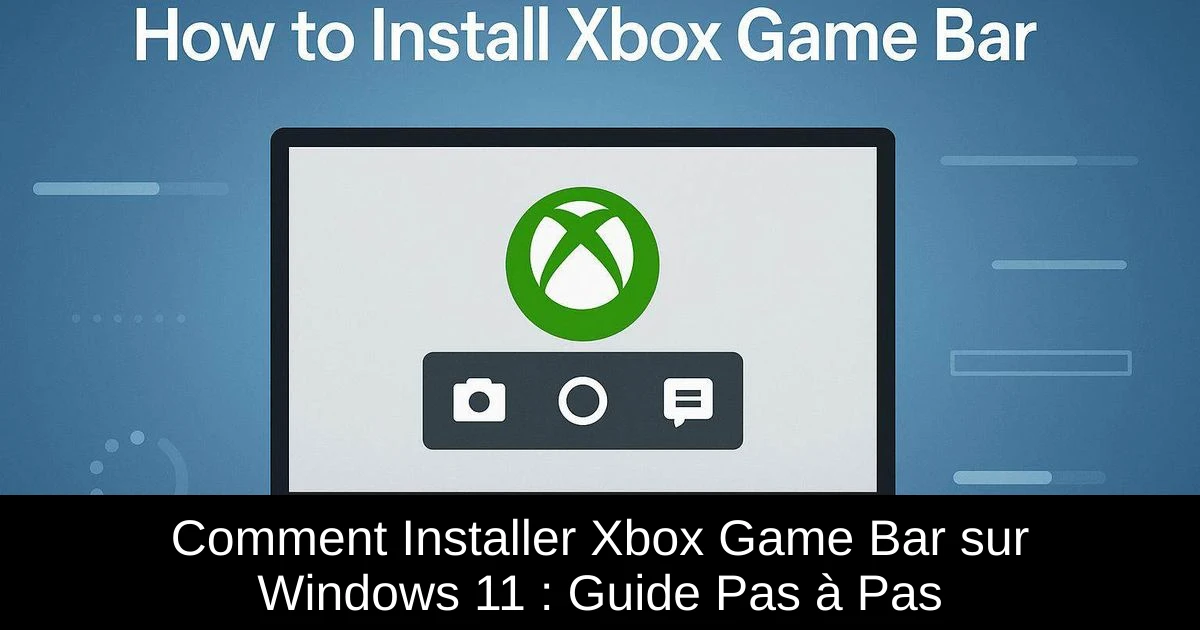
Dans le monde du gaming sur PC, avoir les bons outils peut faire la différence. L’un de ces outils essentiels sur Windows 11 est sans aucun doute la Xbox Game Bar. Cet utilitaire vous permet de capturer vos sessions de jeu, de discuter avec vos amis et d’accéder à diverses fonctionnalités facilement. Si vous souhaitez savoir comment installer et activer la Xbox Game Bar, suivez attentivement ce guide qui vous accompagnera à chaque étape. Vous serez en mesure de profiter de toutes ses fonctionnalités en un rien de temps !
Comment Installer Xbox Game Bar sur Windows 11 ?
- 1) Vérifiez si Xbox Game Bar est déjà préinstallé : La plupart des appareils sous Windows 11 l'ont déjà par défaut. Pour vérifier, appuyez sur les touches Windows + G. Si l’interface s’ouvre, vous pouvez déjà l’utiliser.
- 2) Téléchargez Xbox Game Bar depuis le Microsoft Store : Si l'application n'est pas présente, pas de panique ! Ouvrez le Microsoft Store sur votre PC, tapez "Xbox Game Bar" dans la barre de recherche et cliquez sur "Obtenir" pour l'installer gratuitement.
- 3) Activez Xbox Game Bar dans les Paramètres : Une fois l'application installée, il est important de l’activer. Appuyez sur les touches Windows + I pour ouvrir les paramètres. Dirigez-vous vers "Jeux" puis "Xbox Game Bar" et activez l’option pour utiliser les raccourcis associés sur une manette. Si vous souhaitez désactiver Xbox Game Bar ultérieurement, consultez notre guide dédié pour le faire facilement.
FAQ sur Xbox Game Bar
Voici quelques questions fréquemment posées concernant la Xbox Game Bar. Cela pourrait vous aider à résoudre des doutes ou problèmes éventuels.
- Est-ce que je peux réinstaller la Xbox Game Bar ? Oui, il vous suffira de désinstaller l'application via les "Paramètres > Applications", puis de la télécharger de nouveau depuis le Microsoft Store.
- La Xbox Game Bar fonctionne-t-elle sur tous les PC ? En général, oui, mais certaines configurations plus anciennes peuvent ne pas supporter toutes les fonctionnalités.
- Puis-je enregistrer des sessions de jeu avec la Xbox Game Bar ? Absolument, cet outil vous permet de capturer des clips de gameplay et de prendre des captures d’écran sans avoir à installer de logiciel supplémentaire.
Conclusion
Installer la Xbox Game Bar sur Windows 11 est une tâche simple qui ne nécessite que quelques minutes. Une fois que vous avez configuré ce puissant outil, vous pourrez facilement capturer vos moments de jeu, interagir avec vos amis ou même gérer des paramètres système pendant vos sessions. N’hésitez pas à explorer les fonctionnalités disponibles et à consulter notre guide pour des conseils supplémentaires. Si, finalement, vous décidez que la Xbox Game Bar n’est pas faite pour vous, il existe un processus simple pour la désinstaller. Profitez pleinement de toutes les capacités de votre PC, et bon jeu !
Passinné en jeuxvidéo, high tech, config PC, je vous concote les meilleurs articles

Newsletter VIP gratuit pour les 10 000 premiers
Inscris-toi à notre newsletter VIP et reste informé des dernières nouveautés ( jeux, promotions, infos exclu ! )













